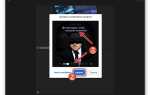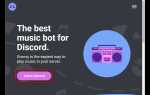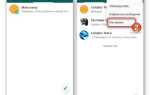Изменение имени в Zoom возможно на мобильных устройствах, компьютерах и через веб-интерфейс. Процесс занимает не более пары минут и не требует сложных настроек.
На компьютере достаточно открыть приложение или сайт, перейти в профиль и внести новые данные в поле с именем. После сохранения изменения вступят в силу сразу при следующем подключении к конференции.
На мобильных устройствах – в приложении Zoom на iOS и Android доступна функция редактирования имени в разделе «Настройки» или прямо во время видеозвонка, что удобно при использовании разных устройств.
Важно: изменение имени для конкретного звонка возможно и без смены данных профиля – в окне встречи через меню участника. Это позволяет использовать разные имена в зависимости от ситуации без постоянных корректировок аккаунта.
Изменение имени пользователя в Zoom на компьютере через приложение

Чтобы изменить отображаемое имя в Zoom через настольное приложение, выполните следующие шаги:
- Откройте программу Zoom и авторизуйтесь в своём аккаунте.
- В главном окне нажмите на иконку профиля в правом верхнем углу.
- Выберите пункт «Мой профиль» – откроется страница с настройками в браузере.
- В разделе «Профиль» найдите поле с текущим именем и нажмите кнопку «Редактировать» рядом с ним.
- Введите новое имя и фамилию, которые будут отображаться в конференциях.
- Сохраните изменения, нажав «Сохранить» внизу страницы.
- Вернитесь в приложение Zoom и перезапустите его для обновления данных.
Если требуется изменить имя непосредственно во время встречи, сделайте так:
- В окне конференции кликните по кнопке «Участники».
- Найдите своё имя в списке и наведите курсор.
- Нажмите «Ещё» (три точки) и выберите «Переименовать».
- В появившемся поле введите новое имя и подтвердите изменения.
Обратите внимание, что при изменении имени через профиль оно изменится во всех будущих сессиях, а переименование в ходе встречи действует только на текущую конференцию.
Смена имени пользователя в веб-версии Zoom на ПК
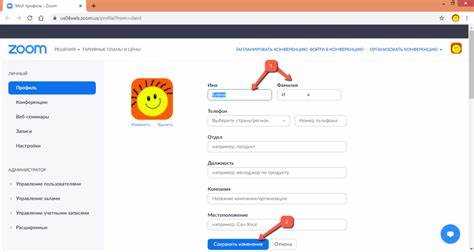
Для изменения имени зайдите на официальный сайт Zoom и авторизуйтесь под своим аккаунтом.
Перейдите в раздел «Профиль» в левом меню.
Найдите блок с текущим именем и нажмите кнопку «Редактировать» справа.
В появившихся полях введите новое имя и фамилию, которые хотите использовать.
Для сохранения изменений нажмите «Сохранить» внизу формы.
Изменение вступит в силу сразу и будет отображаться при всех последующих входах в веб-версию и приложениях.
Если имя не обновилось в текущем сеансе, обновите страницу или выйдите из аккаунта и зайдите снова.
При участии в видеоконференциях без входа в аккаунт имя можно изменить прямо перед подключением, введя желаемый ник в поле «Имя». Однако это изменение не сохраняется в профиле.
Как поменять имя в мобильном приложении Zoom на Android

Откройте приложение Zoom на устройстве Android и войдите в свою учетную запись. В нижнем меню нажмите на вкладку «Настройки» (иконка шестеренки).
Выберите раздел «Профиль». В верхней части экрана отображается ваше текущее имя пользователя.
Нажмите на имя, после чего откроется форма редактирования. Введите новое имя, которое будет отображаться в ваших встречах.
Подтвердите изменения, нажав кнопку «Сохранить» в правом верхнем углу экрана.
Обновленное имя станет активным сразу после сохранения и будет отображаться в будущем при присоединении к конференциям.
Изменение доступно только для текущей учетной записи. Если вы используете гостевой вход, имя меняется непосредственно при подключении к каждой встрече через поле ввода.
Изменение имени в Zoom на iPhone и iPad
Для смены имени в Zoom на iOS-устройствах выполните следующие действия:
- Откройте приложение Zoom и войдите в свою учетную запись.
- Нажмите на вкладку Настройки в правом нижнем углу экрана.
- Выберите пункт Профиль.
- Коснитесь своего имени или аватара для перехода к редактированию профиля.
- Нажмите Имя и введите новое имя пользователя.
- Подтвердите изменения кнопкой Сохранить в правом верхнем углу.
Изменение отразится при следующих подключениях к видеоконференциям и в списках участников.
Если вы хотите изменить имя во время активного звонка, сделайте так:
- Коснитесь экрана для отображения элементов управления.
- Нажмите на значок Участники.
- В списке найдите свое имя и выберите Переименовать.
- Введите новое имя и подтвердите.
Изменение имени во время встречи действует только для текущего звонка и не влияет на профиль.
Редактирование имени пользователя во время видеозвонка Zoom
Чтобы изменить имя в процессе звонка, нажмите на иконку участников (Participants) в нижней панели управления. В списке найдите своё имя и наведите курсор (на мобильных устройствах нажмите на своё имя).
Далее выберите опцию «Переименовать» (Rename). В открывшемся окне введите новое имя и подтвердите действие кнопкой «ОК» или «Готово».
Изменение сразу отображается всем участникам конференции. Максимальная длина нового имени – 64 символа, включая пробелы.
Если организатор ограничил возможность переименования, функция будет недоступна. В этом случае необходимо попросить ведущего изменить имя или сделать это в личном кабинете Zoom.
Изменение имени в ходе звонка не влияет на отображаемое имя в вашем профиле Zoom и сбросится после завершения сессии, если только не сохраняется в настройках аккаунта.
Корректировка имени в Zoom перед присоединением к встрече
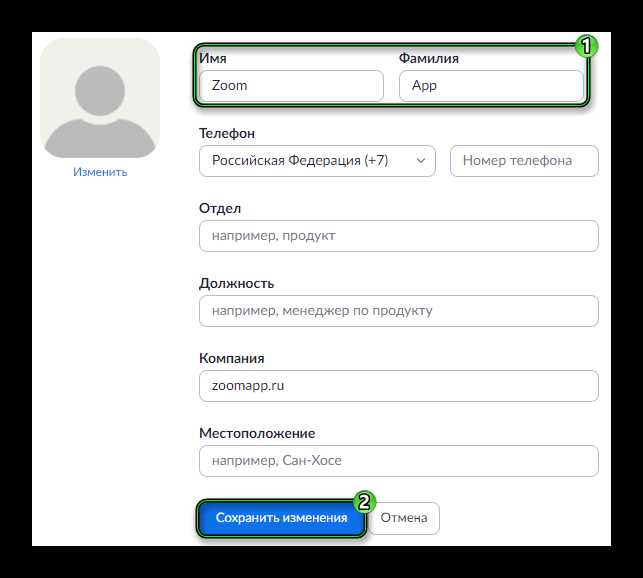
При входе в комнату Zoom через приложение или браузер имя пользователя можно изменить на экране подтверждения подключения. На этом этапе достаточно нажать на поле с текущим именем и ввести новое. Это имя будет отображаться для всех участников встречи.
Если подключение происходит через приглашение, можно перед нажатием кнопки «Присоединиться» изменить имя в соответствующем поле. Изменённое имя сохраняется только для этой сессии и не меняет данные в аккаунте.
Для приложений на мобильных устройствах перед нажатием «Присоединиться» коснитесь поля с именем и введите желаемый вариант. Это позволяет использовать имя, удобное для конкретной встречи, без необходимости менять настройки профиля.
При использовании гостевого доступа имя вводится вручную на этапе входа. Важно проверить правильность написания, чтобы избежать недоразумений с идентификацией на встрече.
Изменение имени непосредственно перед подключением не требует выхода из аккаунта и не влияет на сохранённые данные в Zoom.
Возможные ограничения при смене имени в Zoom и как их обойти
В Zoom нельзя менять имя во время встречи, если организатор отключил эту функцию. В таком случае требуется обратиться к хосту с просьбой разрешить изменение или изменить имя в личном кабинете до начала конференции.
При использовании корпоративного аккаунта имя может быть закреплено администратором. В этом случае смена доступна только через настройки учетной записи на портале управления Zoom, если админ не запретил такие изменения.
На мобильных устройствах иногда новая версия приложения блокирует смену имени в ходе звонка. Для обхода рекомендуется обновить Zoom до последней версии или изменить имя заранее в настройках профиля.
Если аккаунт привязан к Google или Facebook, изменение имени в Zoom часто синхронизируется с основным аккаунтом. Для раздельного имени нужно отключить интеграцию и создавать профиль напрямую через Zoom.
При частых сменах имени система может временно ограничить возможность редактирования для предотвращения злоупотреблений. В таком случае стоит подождать 24 часа или связаться с техподдержкой.
Для обхода большинства ограничений рекомендуется менять имя не во время звонка, а в личном кабинете Zoom через веб-интерфейс или обновленное приложение, учитывая ограничения админов и тип аккаунта.
Обновление имени пользователя в настройках профиля Zoom на всех устройствах

Для изменения имени в Zoom необходимо войти в личный аккаунт через официальный сайт или приложение. В веб-версии перейдите в раздел Профиль через меню слева. Найдите поле с именем и нажмите Редактировать. Введите новое имя и сохраните изменения.
В мобильном приложении откройте вкладку Настройки (значок шестеренки), затем выберите Профиль. Коснитесь имени и отредактируйте его. Обновление сохраняется автоматически после подтверждения.
Изменения, внесённые в настройках профиля, синхронизируются со всеми устройствами, где используется один аккаунт. Это гарантирует одинаковое отображение имени при входе в конференции с компьютера, смартфона или планшета.
Если имя не обновилось в ходе текущего сеанса, рекомендуется перезапустить приложение или выйти и войти повторно. В корпоративных аккаунтах изменение может ограничиваться политиками администратора.
Вопрос-ответ:
Как поменять имя пользователя в Zoom на компьютере с Windows?
Чтобы изменить имя в Zoom на компьютере с Windows, откройте приложение, войдите в свой аккаунт, нажмите на иконку профиля в правом верхнем углу, выберите «Мой профиль». В браузере откроется страница с настройками. Нажмите «Редактировать» рядом с именем, введите новое и сохраните изменения.
Можно ли сменить имя во время конференции в Zoom с мобильного телефона?
Да, в мобильном приложении Zoom можно изменить имя прямо во время видеозвонка. Для этого коснитесь экрана, откройте меню участников, найдите своё имя, нажмите на него и выберите «Переименовать». Введите новое имя и подтвердите.
Почему после изменения имени в Zoom оно не меняется у других участников?
Иногда изменения имени видны только локально, если не выйти из конференции и войти заново. Также возможно, что организатор использует настройки, ограничивающие изменение имён участников. В таких случаях лучше проверить настройки конференции или обновить приложение.
Как изменить имя пользователя в Zoom на Mac?
Для изменения имени на Mac запустите приложение Zoom, войдите в аккаунт, нажмите на профиль в верхнем правом углу и выберите «Мой профиль». В открывшемся окне браузера нажмите «Редактировать» возле имени, впишите новое и сохраните.
Можно ли изменить имя пользователя в Zoom без выхода из текущей конференции на компьютере?
Да, в окне конференции нажмите кнопку «Участники», найдите своё имя в списке, кликните правой кнопкой мыши или нажмите на имя, затем выберите «Переименовать». После ввода нового имени оно сразу отобразится для всех участников.
Как изменить имя пользователя в Zoom на мобильном телефоне?
Для изменения имени в приложении Zoom на телефоне необходимо открыть приложение и войти в свой аккаунт. Затем нужно нажать на значок «Настройки» в нижней части экрана, выбрать раздел «Профиль», после чего можно отредактировать поле с именем. После ввода нового имени изменения сохранятся автоматически.
Можно ли поменять имя пользователя в Zoom во время видеозвонка на компьютере?
Да, в процессе звонка на компьютере изменить отображаемое имя возможно. Для этого нужно нажать на участника (себя) в списке участников, затем выбрать пункт «Переименовать». В появившемся окне ввести новое имя и подтвердить изменения. Новое имя будет отображаться всем участникам сессии.